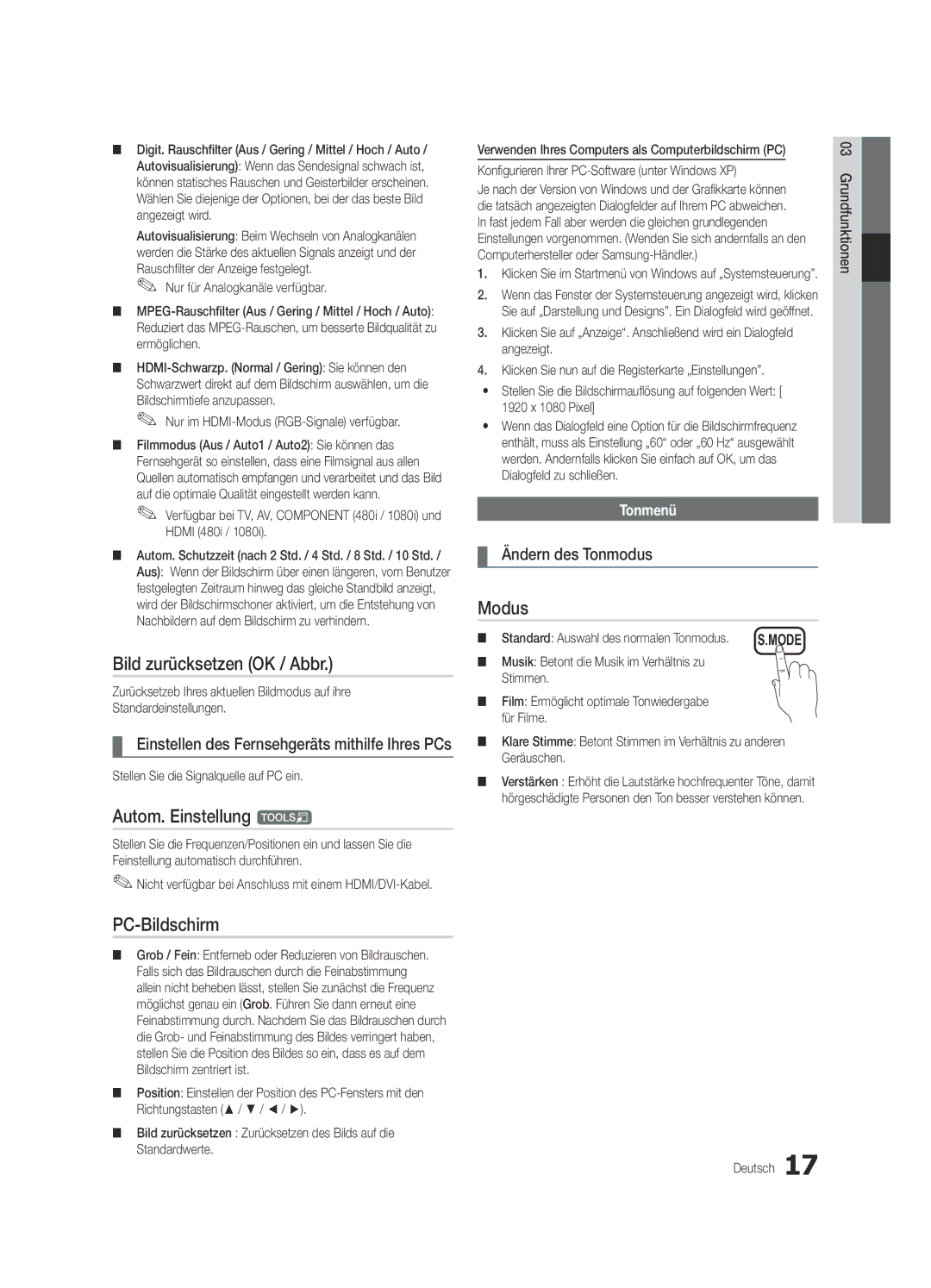■■ Digit. Rauschfilter (Aus / Gering / Mittel / Hoch / Auto / Autovisualisierung): Wenn das Sendesignal schwach ist, können statisches Rauschen und Geisterbilder erscheinen. Wählen Sie diejenige der Optionen, bei der das beste Bild angezeigt wird.
Autovisualisierung: Beim Wechseln von Analogkanälen werden die Stärke des aktuellen Signals anzeigt und der Rauschfilter der Anzeige festgelegt.
✎✎ Nur für Analogkanäle verfügbar.
■■
■■
✎✎ Nur im
■■ Filmmodus (Aus / Auto1 / Auto2): Sie können das Fernsehgerät so einstellen, dass eine Filmsignal aus allen Quellen automatisch empfangen und verarbeitet und das Bild auf die optimale Qualität eingestellt werden kann.
✎✎ Verfügbar bei TV, AV, COMPONENT (480i / 1080i) und HDMI (480i / 1080i).
■■ Autom. Schutzzeit (nach 2 Std. / 4 Std. / 8 Std. / 10 Std. / Aus): Wenn der Bildschirm über einen längeren, vom Benutzer festgelegten Zeitraum hinweg das gleiche Standbild anzeigt, wird der Bildschirmschoner aktiviert, um die Entstehung von Nachbildern auf dem Bildschirm zu verhindern.
Bild zurücksetzen (OK / Abbr.)
Zurücksetzeb Ihres aktuellen Bildmodus auf ihre
Standardeinstellungen.
¦¦ Einstellen des Fernsehgeräts mithilfe Ihres PCs
Stellen Sie die Signalquelle auf PC ein.
Autom. Einstellung t
Stellen Sie die Frequenzen/Positionen ein und lassen Sie die Feinstellung automatisch durchführen.
✎✎Nicht verfügbar bei Anschluss mit einem
Verwenden Ihres Computers als Computerbildschirm (PC)
Konfigurieren Ihrer
Je nach der Version von Windows und der Grafikkarte können die tatsäch angezeigten Dialogfelder auf Ihrem PC abweichen. In fast jedem Fall aber werden die gleichen grundlegenden Einstellungen vorgenommen. (Wenden Sie sich andernfalls an den Computerhersteller oder
1.Klicken Sie im Startmenü von Windows auf „Systemsteuerung”.
2.Wenn das Fenster der Systemsteuerung angezeigt wird, klicken Sie auf „Darstellung und Designs”. Ein Dialogfeld wird geöffnet.
3.Klicken Sie auf „Anzeige“. Anschließend wird ein Dialogfeld angezeigt.
4.Klicken Sie nun auf die Registerkarte „Einstellungen”.
yy Stellen Sie die Bildschirmauflösung auf folgenden Wert: [ 1920 x 1080 Pixel]
yy Wenn das Dialogfeld eine Option für die Bildschirmfrequenz enthält, muss als Einstellung „60“ oder „60 Hz“ ausgewählt werden. Andernfalls klicken Sie einfach auf OK, um das Dialogfeld zu schließen.
Tonmenü
¦¦ Ändern des Tonmodus
Modus
■■ | Standard: Auswahl des normalen Tonmodus. | S.MODE |
■■ | Musik: Betont die Musik im Verhältnis zu |
|
| Stimmen. |
|
■■ Film: Ermöglicht optimale Tonwiedergabe für Filme.
■■ Klare Stimme: Betont Stimmen im Verhältnis zu anderen Geräuschen.
■■ Verstärken : Erhöht die Lautstärke hochfrequenter Töne, damit hörgeschädigte Personen den Ton besser verstehen können.
03 Grundfunktionen![]()
PC-Bildschirm
■■ Grob / Fein: Entferneb oder Reduzieren von Bildrauschen. Falls sich das Bildrauschen durch die Feinabstimmung allein nicht beheben lässt, stellen Sie zunächst die Frequenz möglichst genau ein (Grob. Führen Sie dann erneut eine Feinabstimmung durch. Nachdem Sie das Bildrauschen durch die Grob- und Feinabstimmung des Bildes verringert haben, stellen Sie die Position des Bildes so ein, dass es auf dem Bildschirm zentriert ist.
■■ Position: Einstellen der Position des
■■ Bild zurücksetzen : Zurücksetzen des Bilds auf die Standardwerte.